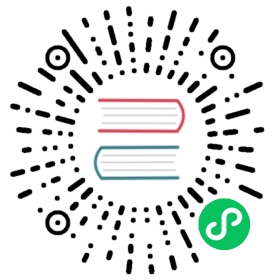导入导出 CSV
CSV 工具可帮您将 CSV 格式的数据导入到 IoTDB 或者将数据从 IoTDB 导出到 CSV 文件。
使用 export-csv.sh open in new window
open in new window
运行方法
# Unix/OS X> tools/export-csv.sh -h <ip> -p <port> -u <username> -pw <password> -td <directory> [-tf <time-format> -datatype <true/false> -q <query command> -s <sql file>]# Windows> tools\export-csv.bat -h <ip> -p <port> -u <username> -pw <password> -td <directory> [-tf <time-format> -datatype <true/false> -q <query command> -s <sql file>]
参数:
-datatype:- true (默认): 在CSV文件的header中时间序列的后面打印出对应的数据类型。例如:
Time, root.sg1.d1.s1(INT32), root.sg1.d1.s2(INT64). - false: 只在CSV的header中打印出时间序列的名字,
Time, root.sg1.d1.s1 , root.sg1.d1.s2
- true (默认): 在CSV文件的header中时间序列的后面打印出对应的数据类型。例如:
-q <query command>:- 在命令中直接指定想要执行的查询语句。
- 例如:
select * from root.** limit 100, orselect * from root.** limit 100 align by device
-s <sql file>:- 指定一个SQL文件,里面包含一条或多条SQL语句。如果一个SQL文件中包含多条SQL语句,SQL语句之间应该用换行符进行分割。每一条SQL语句对应一个输出的CSV文件。
-td <directory>:- 为导出的CSV文件指定输出路径。
-tf <time-format>:- 指定一个你想要得到的时间格式。时间格式必须遵守ISO 8601
 open in new window标准。如果说你想要以时间戳来保存时间,那就设置为
open in new window标准。如果说你想要以时间戳来保存时间,那就设置为-tf timestamp。 - 例如:
-tf yyyy-MM-dd\ HH:mm:ssor-tf timestamp
- 指定一个你想要得到的时间格式。时间格式必须遵守ISO 8601
-linesPerFile <int>:- 指定导出的dump文件最大行数,默认值为
10000。 - 例如:
-linesPerFile 1
- 指定导出的dump文件最大行数,默认值为
-t <timeout>:- 指定session查询时的超时时间,单位为ms
除此之外,如果你没有使用-s和-q参数,在导出脚本被启动之后你需要按照程序提示输入查询语句,不同的查询结果会被保存到不同的CSV文件中。
运行示例
# Unix/OS X> tools/export-csv.sh -h 127.0.0.1 -p 6667 -u root -pw root -td ./# Or> tools/export-csv.sh -h 127.0.0.1 -p 6667 -u root -pw root -td ./ -tf yyyy-MM-dd\ HH:mm:ss# or> tools/export-csv.sh -h 127.0.0.1 -p 6667 -u root -pw root -td ./ -q "select * from root.**"# Or> tools/export-csv.sh -h 127.0.0.1 -p 6667 -u root -pw root -td ./ -s sql.txt# Or> tools/export-csv.sh -h 127.0.0.1 -p 6667 -u root -pw root -td ./ -tf yyyy-MM-dd\ HH:mm:ss -s sql.txt# Or> tools/export-csv.sh -h 127.0.0.1 -p 6667 -u root -pw root -td ./ -tf yyyy-MM-dd\ HH:mm:ss -s sql.txt -linesPerFile 10# Or> tools/export-csv.sh -h 127.0.0.1 -p 6667 -u root -pw root -td ./ -tf yyyy-MM-dd\ HH:mm:ss -s sql.txt -linesPerFile 10 -t 10000# Windows> tools/export-csv.bat -h 127.0.0.1 -p 6667 -u root -pw root -td ./# Or> tools/export-csv.bat -h 127.0.0.1 -p 6667 -u root -pw root -td ./ -tf yyyy-MM-dd\ HH:mm:ss# or> tools/export-csv.bat -h 127.0.0.1 -p 6667 -u root -pw root -td ./ -q "select * from root.**"# Or> tools/export-csv.bat -h 127.0.0.1 -p 6667 -u root -pw root -td ./ -s sql.txt# Or> tools/export-csv.bat -h 127.0.0.1 -p 6667 -u root -pw root -td ./ -tf yyyy-MM-dd\ HH:mm:ss -s sql.txt# Or> tools/export-csv.bat -h 127.0.0.1 -p 6667 -u root -pw root -td ./ -tf yyyy-MM-dd\ HH:mm:ss -s sql.txt -linesPerFile 10# Or> tools/export-csv.sh -h 127.0.0.1 -p 6667 -u root -pw root -td ./ -tf yyyy-MM-dd\ HH:mm:ss -s sql.txt -linesPerFile 10 -t 10000
SQL 文件示例
select * from root.**;select * from root.** align by device;
select * from root.**的执行结果:
Time,root.ln.wf04.wt04.status(BOOLEAN),root.ln.wf03.wt03.hardware(TEXT),root.ln.wf02.wt02.status(BOOLEAN),root.ln.wf02.wt02.hardware(TEXT),root.ln.wf01.wt01.hardware(TEXT),root.ln.wf01.wt01.status(BOOLEAN)1970-01-01T08:00:00.001+08:00,true,"v1",true,"v1",v1,true1970-01-01T08:00:00.002+08:00,true,"v1",,,,true
select * from root.** align by device的执行结果:
Time,Device,hardware(TEXT),status(BOOLEAN)1970-01-01T08:00:00.001+08:00,root.ln.wf01.wt01,"v1",true1970-01-01T08:00:00.002+08:00,root.ln.wf01.wt01,,true1970-01-01T08:00:00.001+08:00,root.ln.wf02.wt02,"v1",true1970-01-01T08:00:00.001+08:00,root.ln.wf03.wt03,"v1",1970-01-01T08:00:00.002+08:00,root.ln.wf03.wt03,"v1",1970-01-01T08:00:00.001+08:00,root.ln.wf04.wt04,,true1970-01-01T08:00:00.002+08:00,root.ln.wf04.wt04,,true
布尔类型的数据用true或者false来表示,此处没有用双引号括起来。文本数据需要使用双引号括起来。
注意
注意,如果导出字段存在如下特殊字符:
,: 导出程序会在,字符前加\来进行转义。
使用 import-csv.sh open in new window
open in new window
创建元数据 (可选)
CREATE DATABASE root.fit.d1;CREATE DATABASE root.fit.d2;CREATE DATABASE root.fit.p;CREATE TIMESERIES root.fit.d1.s1 WITH DATATYPE=INT32,ENCODING=RLE;CREATE TIMESERIES root.fit.d1.s2 WITH DATATYPE=TEXT,ENCODING=PLAIN;CREATE TIMESERIES root.fit.d2.s1 WITH DATATYPE=INT32,ENCODING=RLE;CREATE TIMESERIES root.fit.d2.s3 WITH DATATYPE=INT32,ENCODING=RLE;CREATE TIMESERIES root.fit.p.s1 WITH DATATYPE=INT32,ENCODING=RLE;
IoTDB 具有类型推断的能力,因此在数据导入前创建元数据不是必须的。但我们仍然推荐在使用 CSV 导入工具导入数据前创建元数据,因为这可以避免不必要的类型转换错误。
待导入 CSV 文件示例
通过时间对齐,并且header中不包含数据类型的数据。
Time,root.test.t1.str,root.test.t2.str,root.test.t2.int1970-01-01T08:00:00.001+08:00,"123hello world","123\,abc",1001970-01-01T08:00:00.002+08:00,"123",,
通过时间对齐,并且header中包含数据类型的数据。(Text类型数据支持加双引号和不加双引号)
Time,root.test.t1.str(TEXT),root.test.t2.str(TEXT),root.test.t2.int(INT32)1970-01-01T08:00:00.001+08:00,"123hello world","123\,abc",1001970-01-01T08:00:00.002+08:00,123,hello world,1231970-01-01T08:00:00.003+08:00,"123",,1970-01-01T08:00:00.004+08:00,123,,12
通过设备对齐,并且header中不包含数据类型的数据。
Time,Device,str,int1970-01-01T08:00:00.001+08:00,root.test.t1,"123hello world",1970-01-01T08:00:00.002+08:00,root.test.t1,"123",1970-01-01T08:00:00.001+08:00,root.test.t2,"123\,abc",100
通过设备对齐,并且header中包含数据类型的数据。(Text类型数据支持加双引号和不加双引号)
Time,Device,str(TEXT),int(INT32)1970-01-01T08:00:00.001+08:00,root.test.t1,"123hello world",1970-01-01T08:00:00.002+08:00,root.test.t1,"123",1970-01-01T08:00:00.001+08:00,root.test.t2,"123\,abc",1001970-01-01T08:00:00.002+08:00,root.test.t1,hello world,123
运行方法
# Unix/OS X>tools/import-csv.sh -h <ip> -p <port> -u <username> -pw <password> -f <xxx.csv> [-fd <./failedDirectory>] [-aligned <true>] [-tp <ms/ns/us>] [-typeInfer <boolean=text,float=double...>] [-linesPerFailedFile <int_value>]# Windows>tools\import-csv.bat -h <ip> -p <port> -u <username> -pw <password> -f <xxx.csv> [-fd <./failedDirectory>] [-aligned <true>] [-tp <ms/ns/us>] [-typeInfer <boolean=text,float=double...>] [-linesPerFailedFile <int_value>]
参数:
-f:- 指定你想要导入的数据,这里可以指定文件或者文件夹。如果指定的是文件夹,将会把文件夹中所有的后缀为txt与csv的文件进行批量导入。
- 例如:
-f filename.csv
-fd:- 指定一个目录来存放保存失败的行的文件,如果你没有指定这个参数,失败的文件将会被保存到源数据的目录中,然后文件名是源文件名加上
.failed的后缀。 - 例如:
-fd ./failed/
- 指定一个目录来存放保存失败的行的文件,如果你没有指定这个参数,失败的文件将会被保存到源数据的目录中,然后文件名是源文件名加上
-aligned:- 是否使用
aligned接口? 默认参数为false。 - 例如:
-aligned true
- 是否使用
-batch:- 用于指定每一批插入的数据的点数。如果程序报了
org.apache.thrift.transport.TTransportException: Frame size larger than protect max size这个错的话,就可以适当的调低这个参数。 - 例如:
-batch 100000,100000是默认值。
- 用于指定每一批插入的数据的点数。如果程序报了
-tp:- 用于指定时间精度,可选值包括
ms(毫秒),ns(纳秒),us(微秒),默认值为ms。
- 用于指定时间精度,可选值包括
-typeInfer <srcTsDataType1=dstTsDataType1,srcTsDataType2=dstTsDataType2,...>:- 用于指定类型推断规则.
srcTsDataType包括boolean,int,long,float,double,NaN.dstTsDataType包括boolean,int,long,float,double,text.- 当
srcTsDataType为boolean,dstTsDataType只能为boolean或text. - 当
srcTsDataType为NaN,dstTsDataType只能为float,double或text. - 当
srcTsDataType为数值类型,dstTsDataType的精度需要高于srcTsDataType. - 例如:
-typeInfer boolean=text,float=double
-linesPerFailedFile <int>:- 用于指定每个导入失败文件写入数据的行数,默认值为10000。
- 例如:
-linesPerFailedFile 1
运行示例
# Unix/OS X>tools/import-csv.sh -h 127.0.0.1 -p 6667 -u root -pw root -f example-filename.csv -fd ./failed# or>tools/import-csv.sh -h 127.0.0.1 -p 6667 -u root -pw root -f example-filename.csv -fd ./failed# or> tools\import-csv.sh -h 127.0.0.1 -p 6667 -u root -pw root -f example-filename.csv -fd ./failed -tp ns# or> tools\import-csv.sh -h 127.0.0.1 -p 6667 -u root -pw root -f example-filename.csv -fd ./failed -tp ns -typeInfer boolean=text,float=double# or> tools\import-csv.sh -h 127.0.0.1 -p 6667 -u root -pw root -f example-filename.csv -fd ./failed -tp ns -typeInfer boolean=text,float=double -linesPerFailedFile 10# Windows>tools\import-csv.bat -h 127.0.0.1 -p 6667 -u root -pw root -f example-filename.csv# or>tools\import-csv.bat -h 127.0.0.1 -p 6667 -u root -pw root -f example-filename.csv -fd .\failed# or> tools\import-csv.bat -h 127.0.0.1 -p 6667 -u root -pw root -f example-filename.csv -fd .\failed -tp ns# or> tools\import-csv.bat -h 127.0.0.1 -p 6667 -u root -pw root -f example-filename.csv -fd .\failed -tp ns -typeInfer boolean=text,float=double# or> tools\import-csv.bat -h 127.0.0.1 -p 6667 -u root -pw root -f example-filename.csv -fd .\failed -tp ns -typeInfer boolean=text,float=double -linesPerFailedFile 10
注意
注意,在导入数据前,需要特殊处理下列的字符:
,:如果text类型的字段中包含,那么需要用\来进行转义。- 你可以导入像
yyyy-MM-dd'T'HH:mm:ss,yyy-MM-dd HH:mm:ss, 或者yyyy-MM-dd'T'HH:mm:ss.SSSZ格式的时间。 Time这一列应该放在第一列。